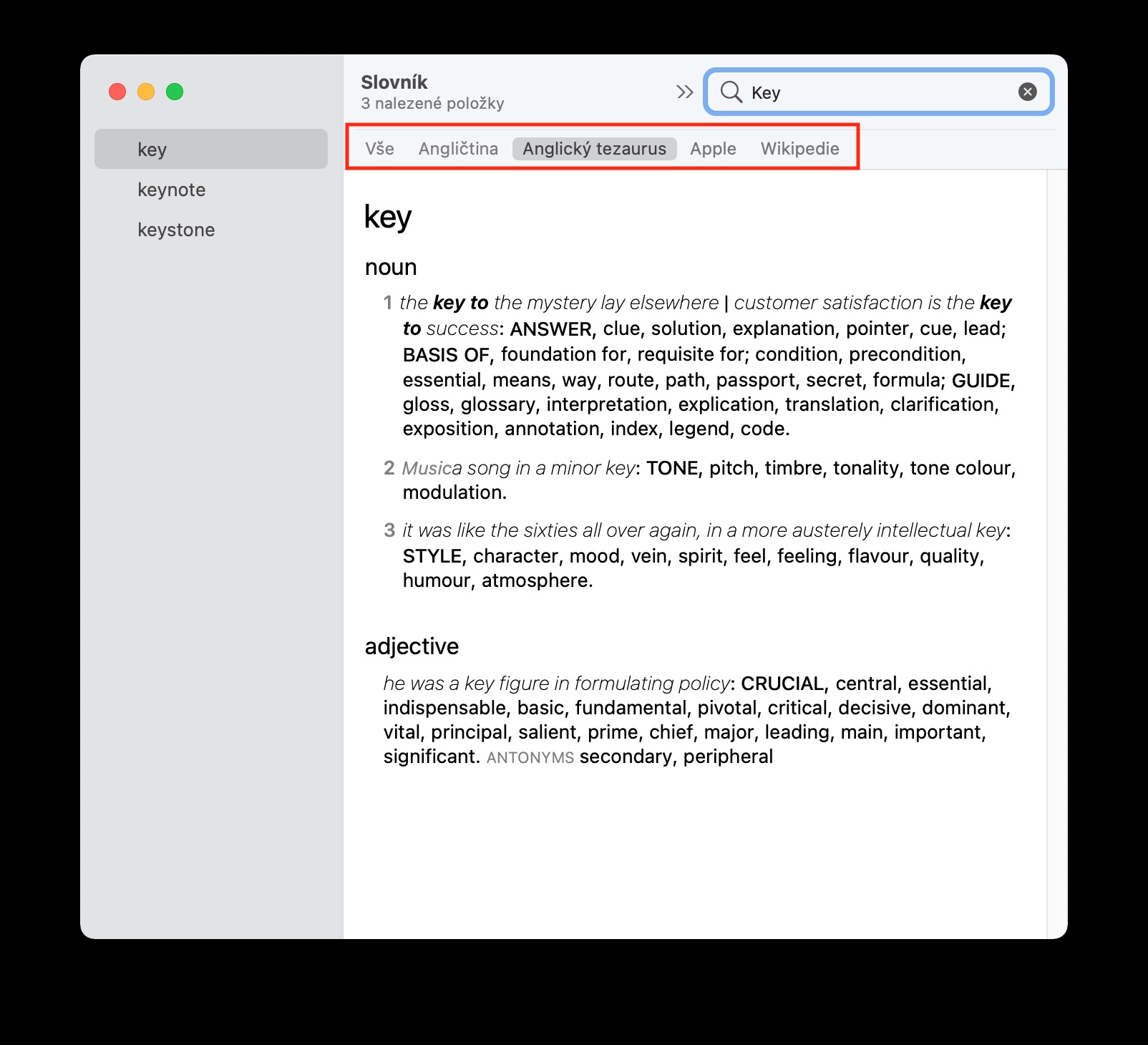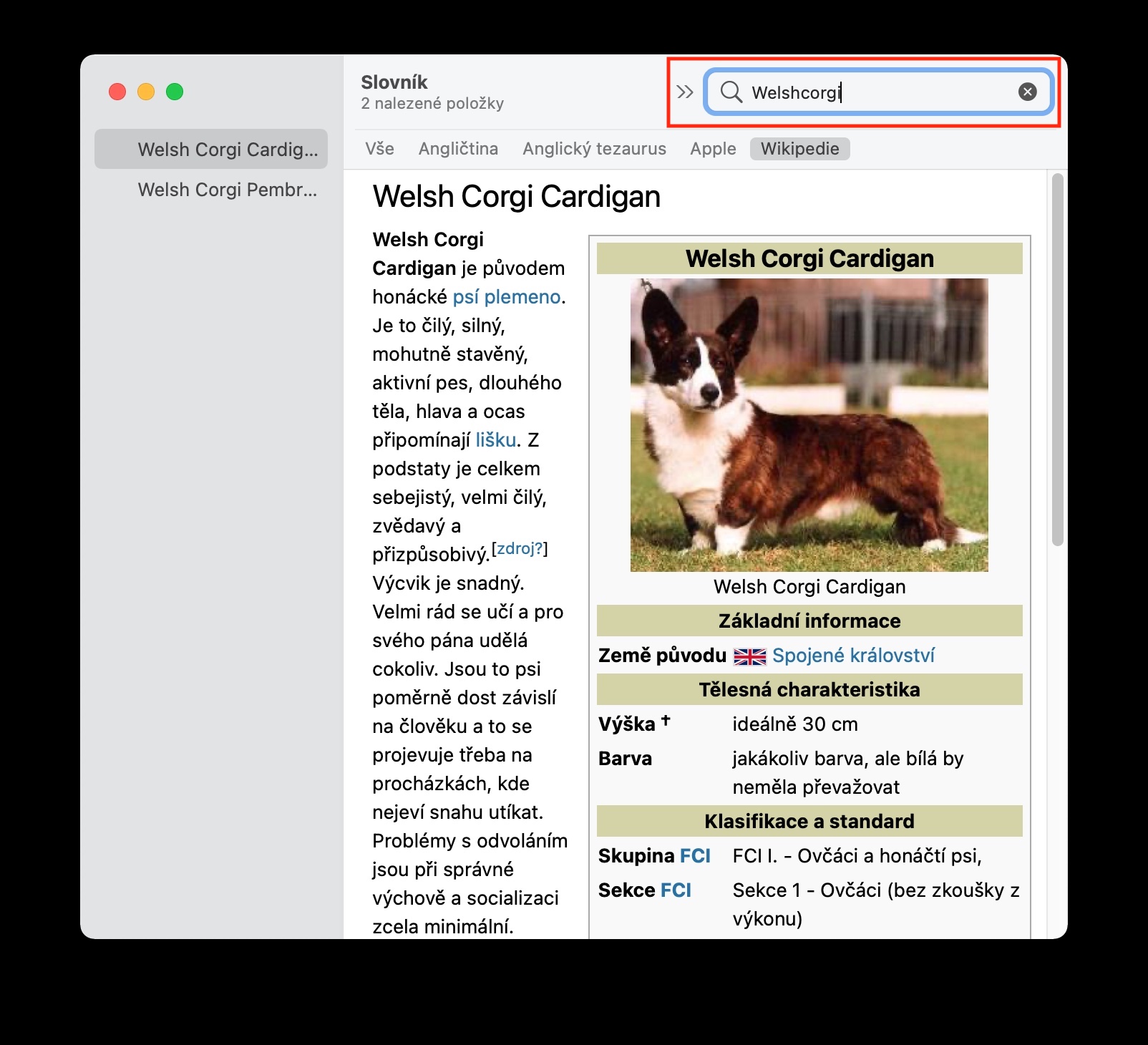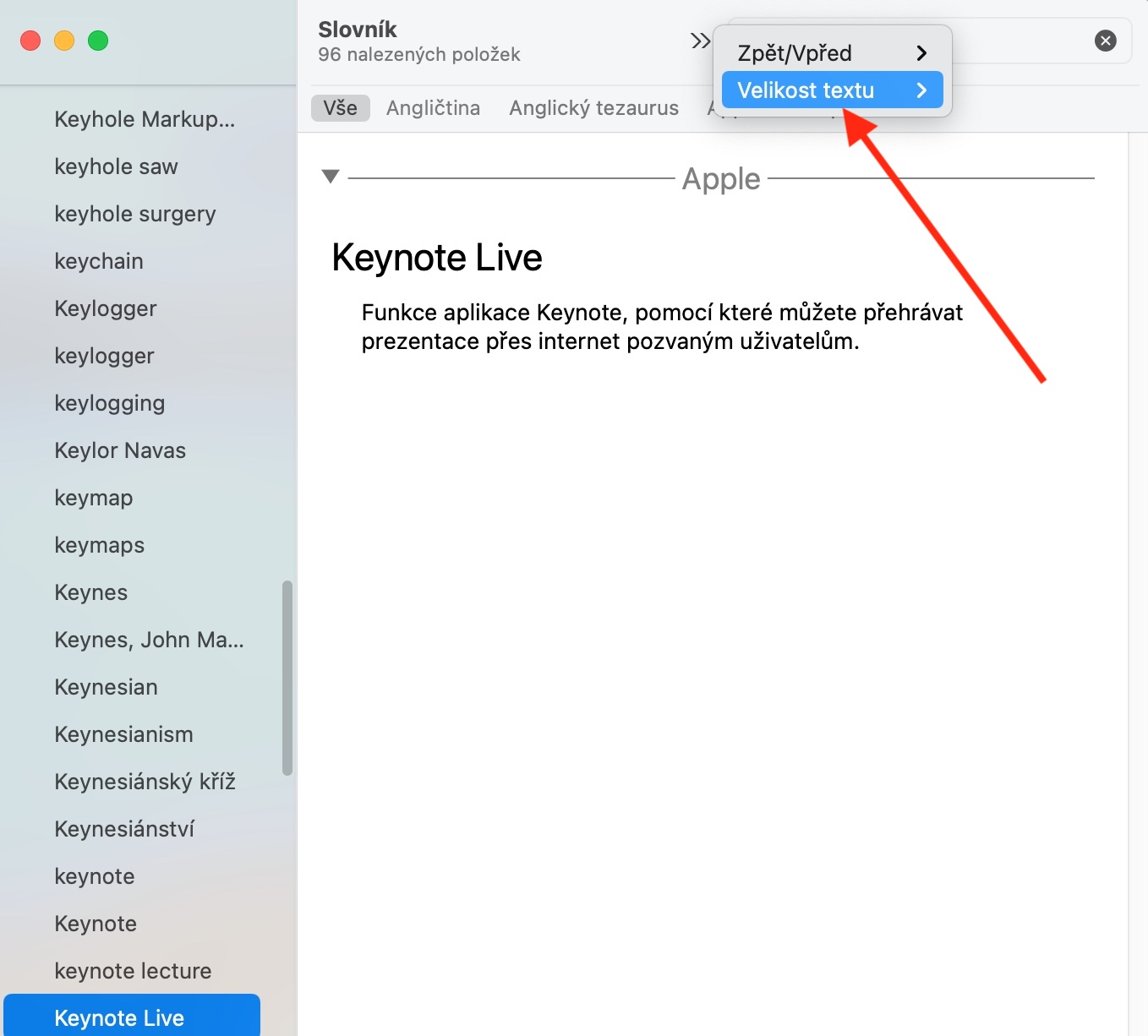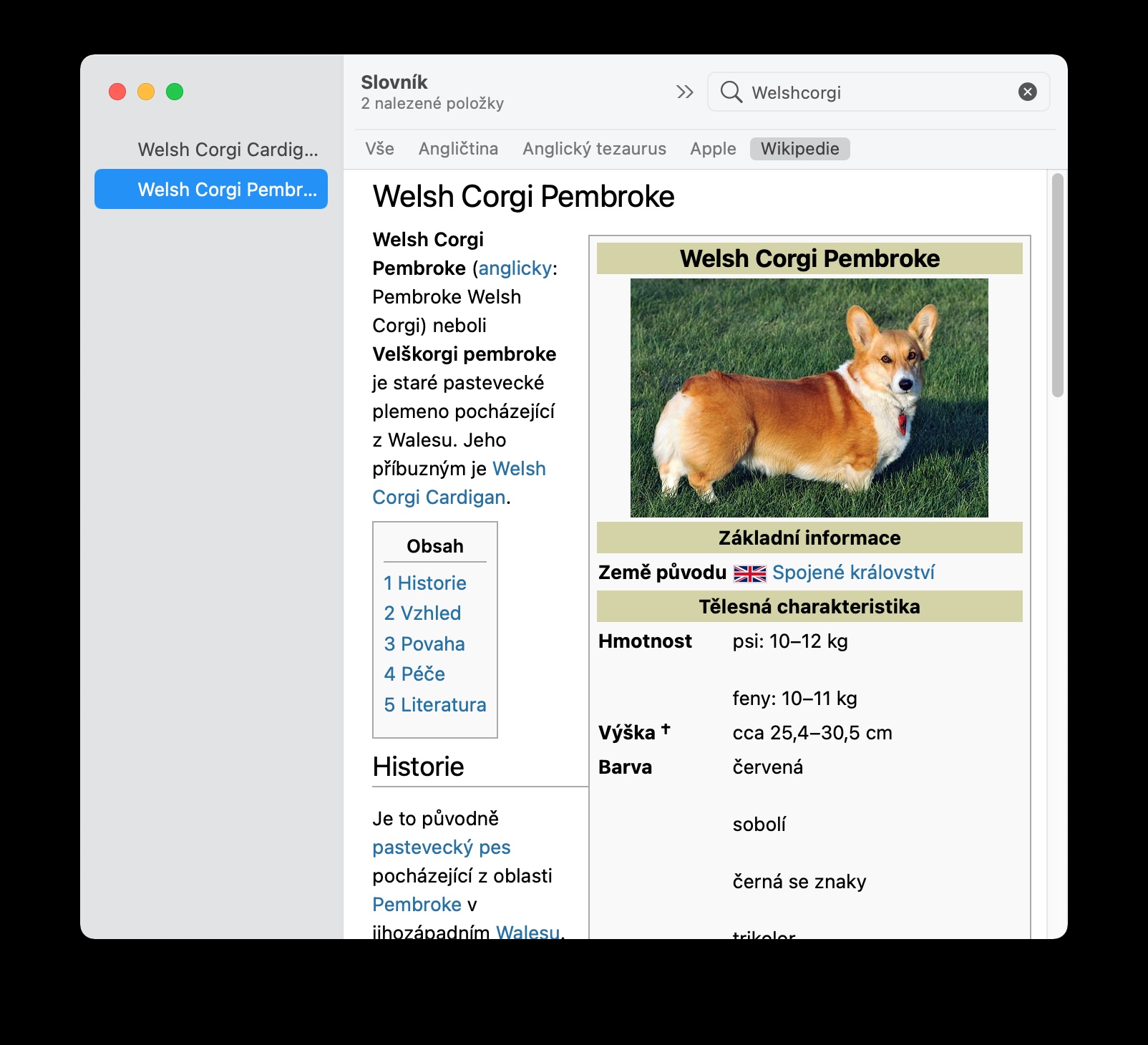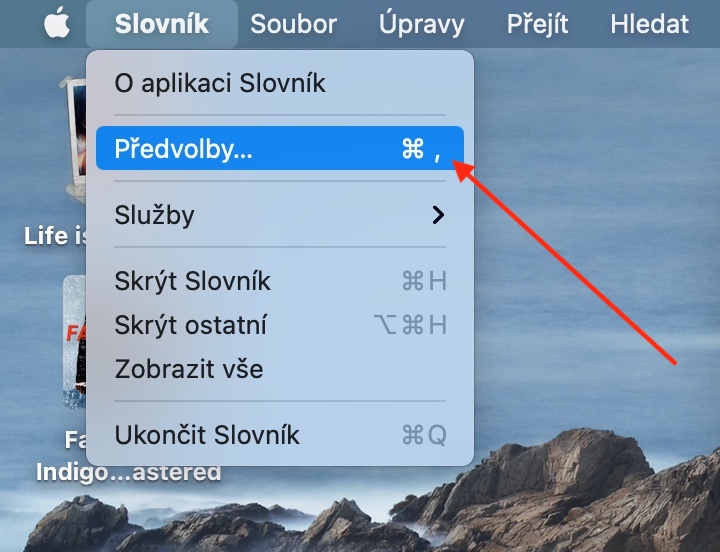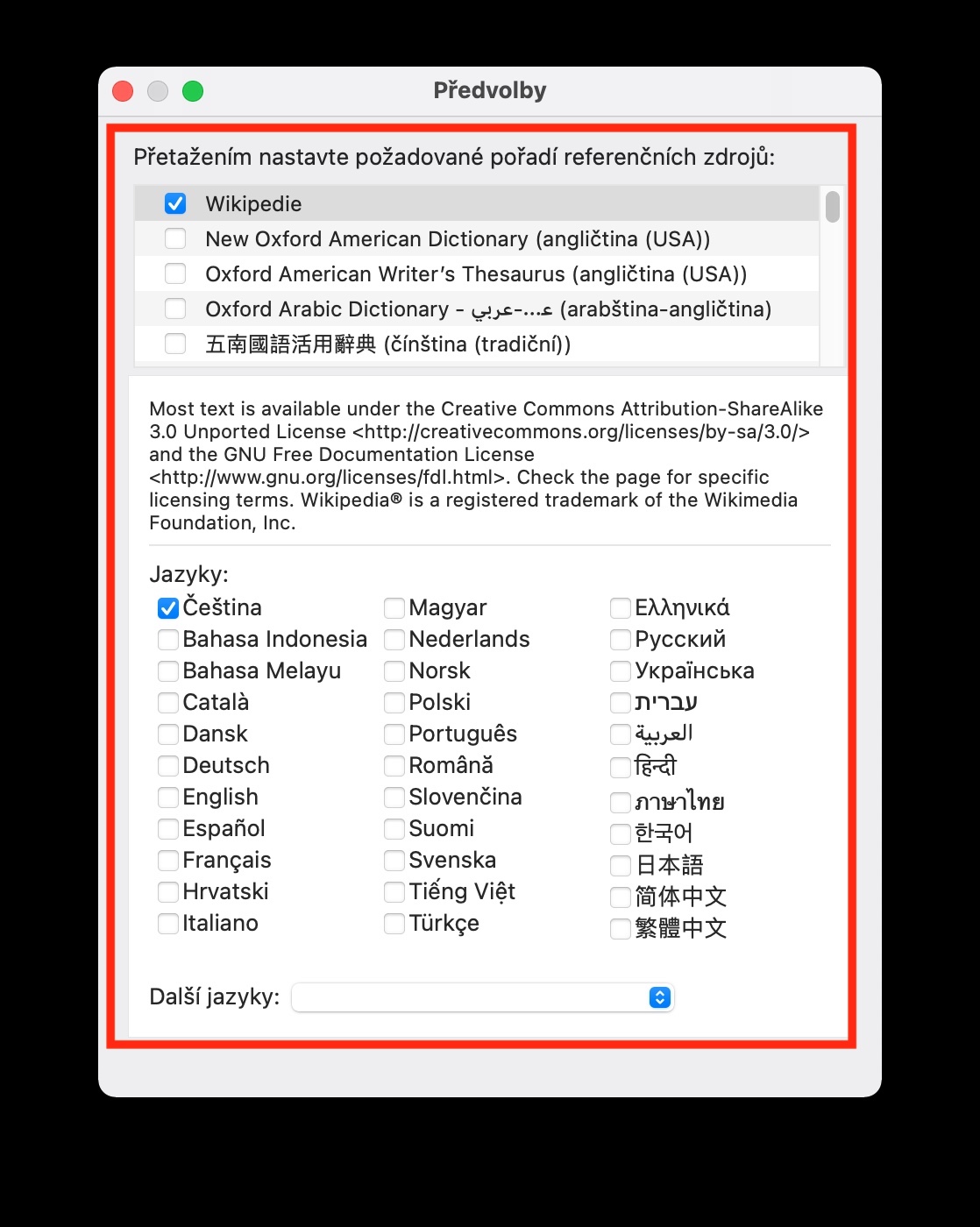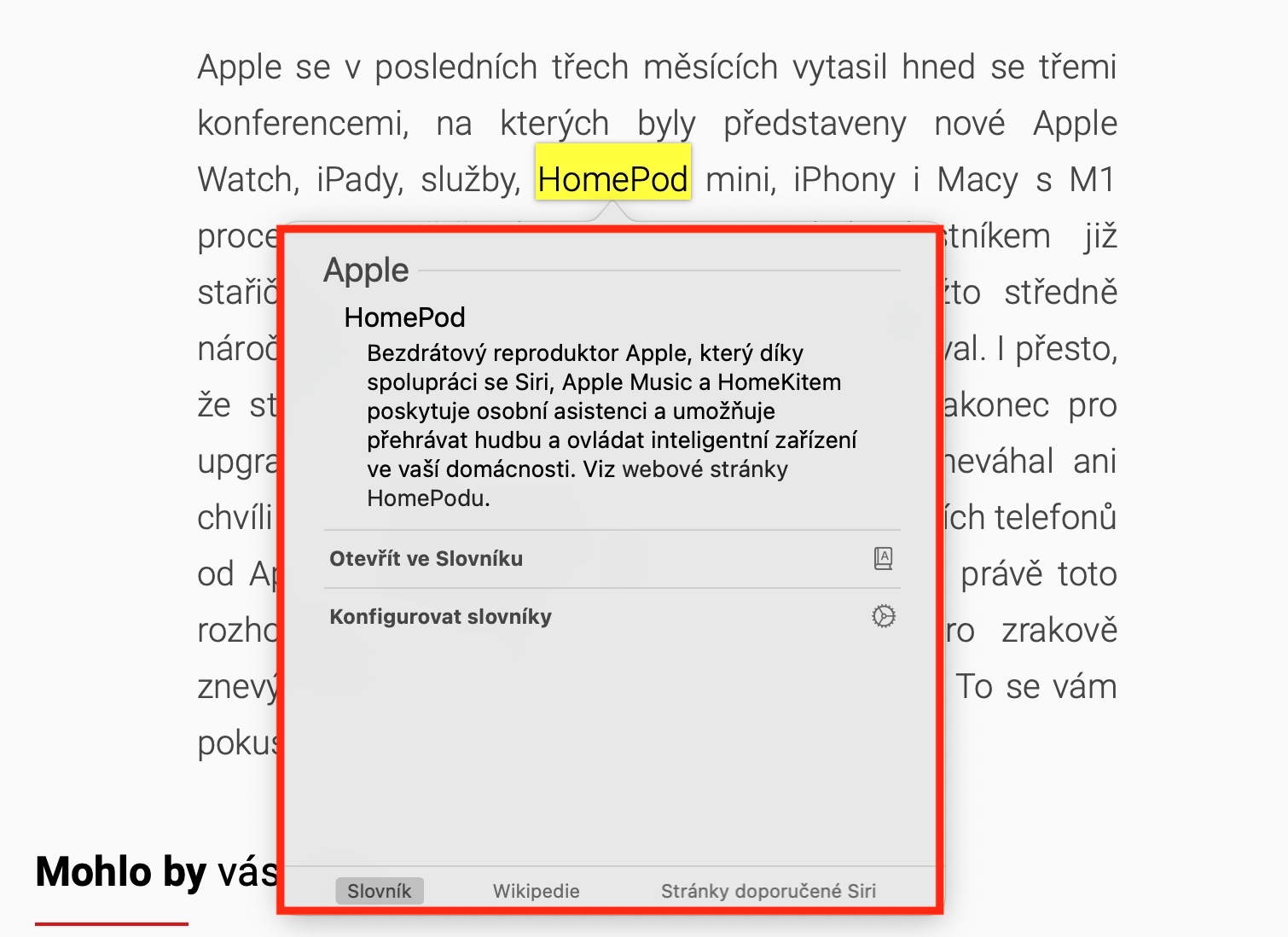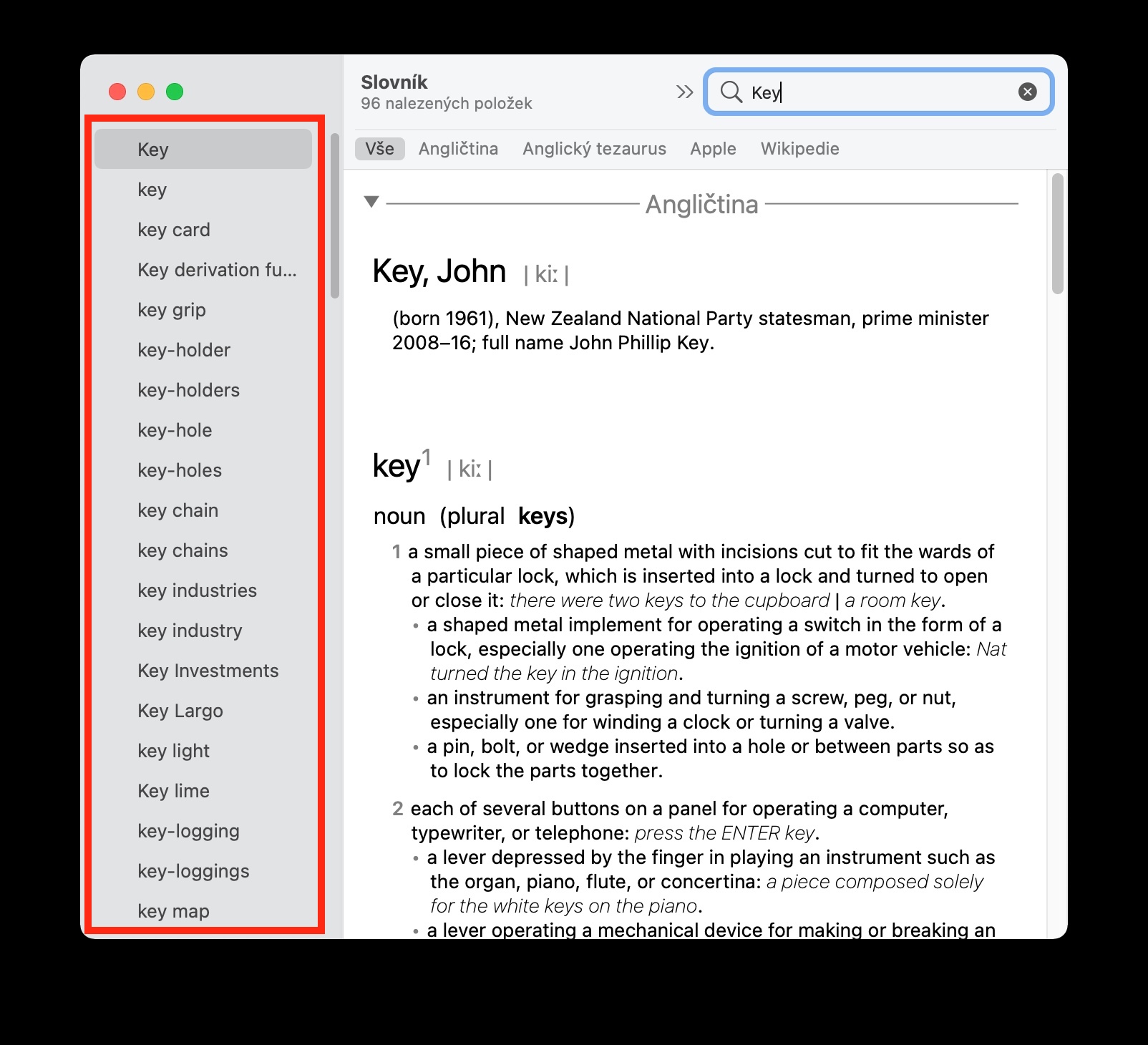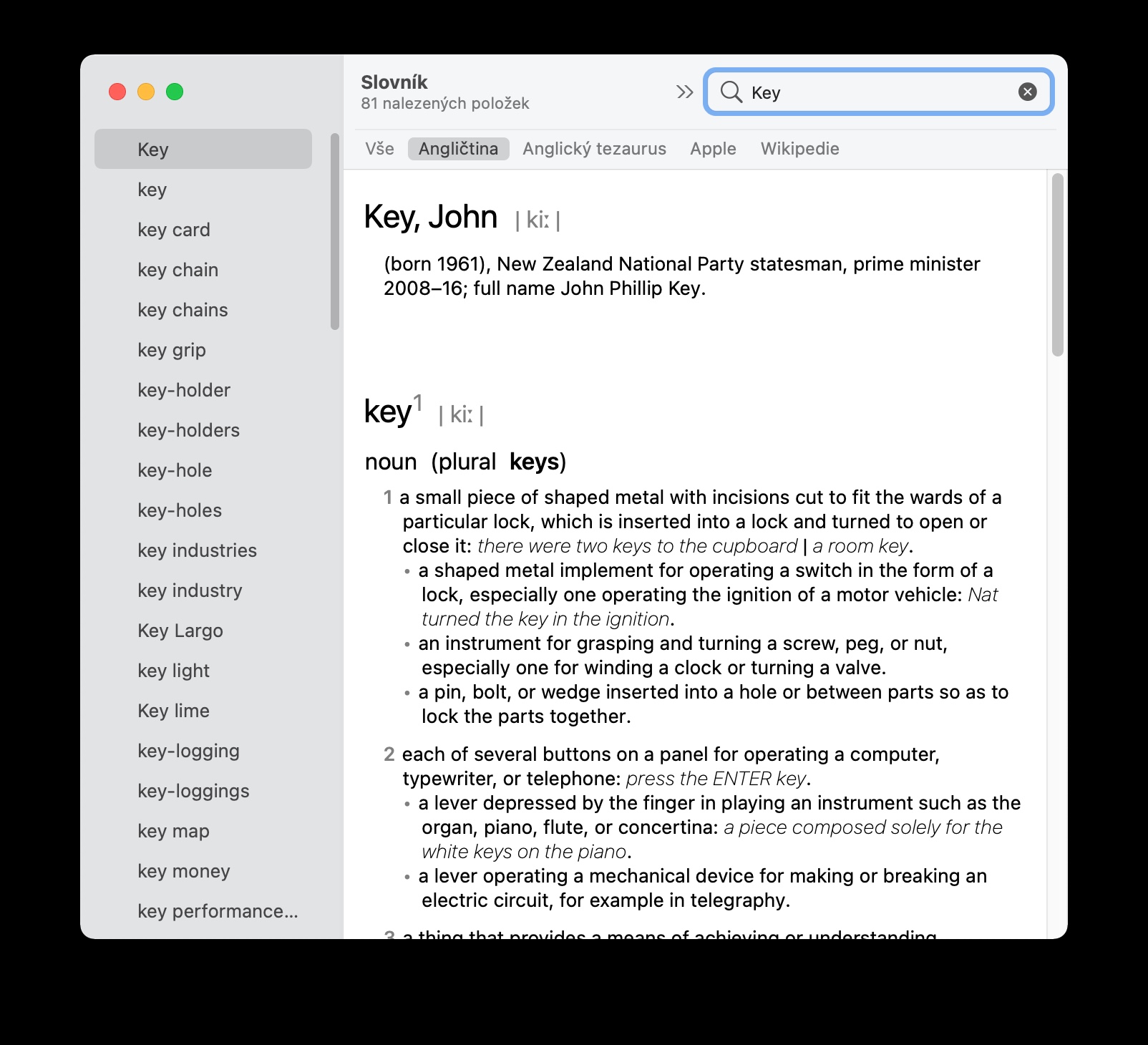Diantara hal séjén, sistem operasi desktop macOS ogé kalebet alat asli anu disebut Kamus. Kamus Mac dianggo pikeun gancang sareng gampang mendakan definisi istilah sareng frasa anu dipilih tina sababaraha sumber anu béda. Kamus dina Mac ogé ngamungkinkeun anjeun milarian kecap nalika anjeun damel di aplikasi sanés sareng ngotéktak wéb.
Bisa jadi kapentingan anjeun

Pikeun ngaluncurkeun Kamus dina Mac, anjeun tiasa nganggo Launchpad, anu gaduh ikon sorangan dina Dock dina sistem operasi macOS Big Sur, atanapi tina Spotlight, nalika saatos mencét kenop Cmd + spasi, anjeun ngasupkeun istilah Kamus dina widang pilarian. Pikeun milarian ekspresi anu dipikahoyong dina Kamus Mac, lebetkeun kecap atanapi frasa anu dipasihkeun kana widang teang di pojok katuhu luhur jandela aplikasi. Di luhureun jandela aplikasi, anjeun bakal manggihan daptar sumber individu anu anjeun bisa kalayan gampang pindah antara, sarta menu istilah patali atawa sarupa bakal muncul dina kolom kénca.
Pikeun nambahan atawa ngurangan téks dina kamus, klik panah dina bar luhur jandela aplikasi, pilih Ukuran Font, teras pilih naha anjeun hoyong mintonkeun font nu leuwih gede atawa leutik. Upami anjeun hoyong ngédit sumber dina Dictionary on Mac, klik Dictionary -> Preferences dina tulbar di luhureun layar Mac anjeun sareng pilih sumber anu anjeun pikahoyong. Pikeun milarian definisi kecap atanapi frasa anu teu biasa nalika damel di Mac anjeun, tahan kenop Ctrl dina téks, klik kecap atanapi frasa, teras pilih Pilarian tina ménu potong kompas. Sikep ketok tilu ramo ogé tiasa dianggo dina MacBook sareng trackpad.